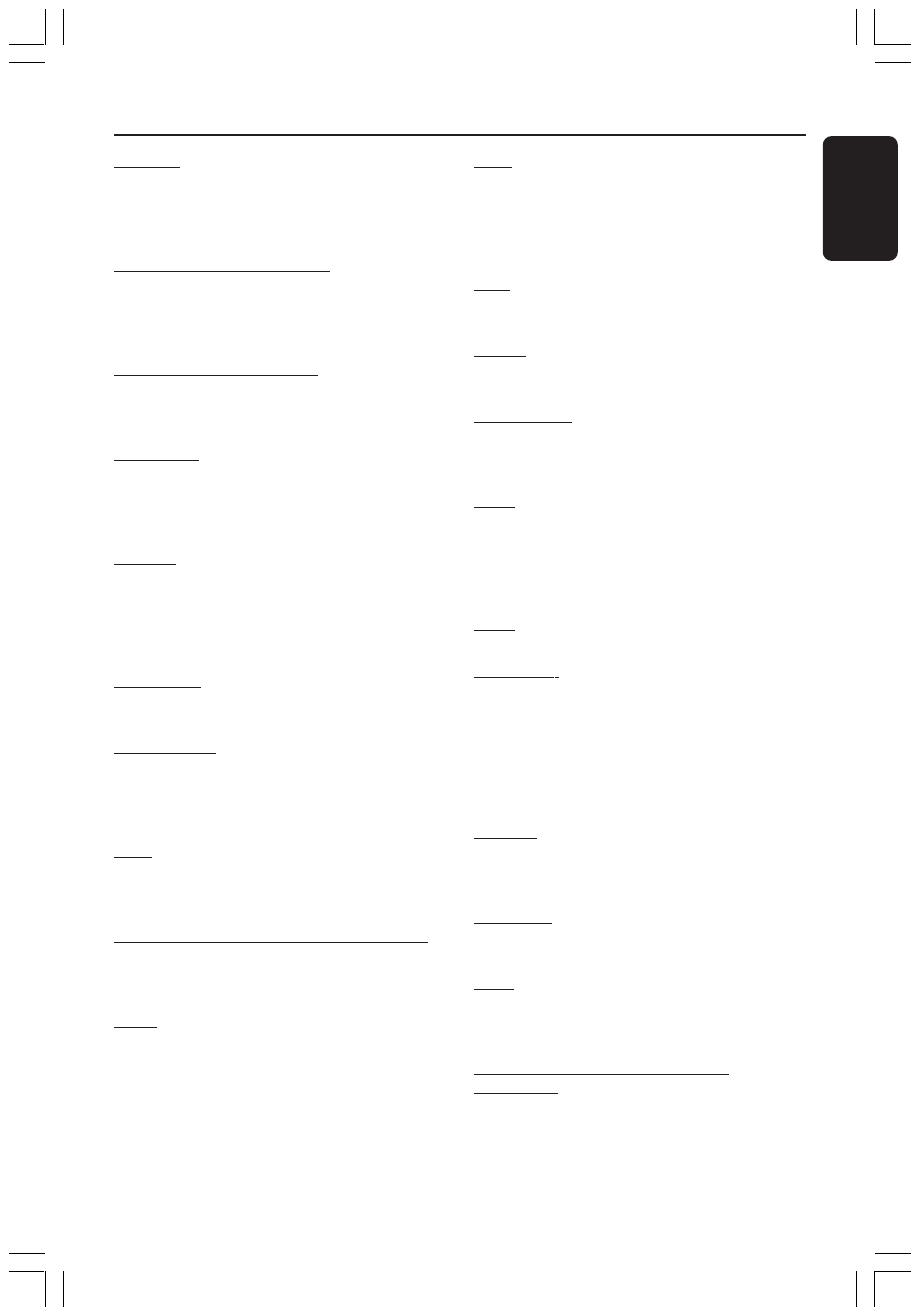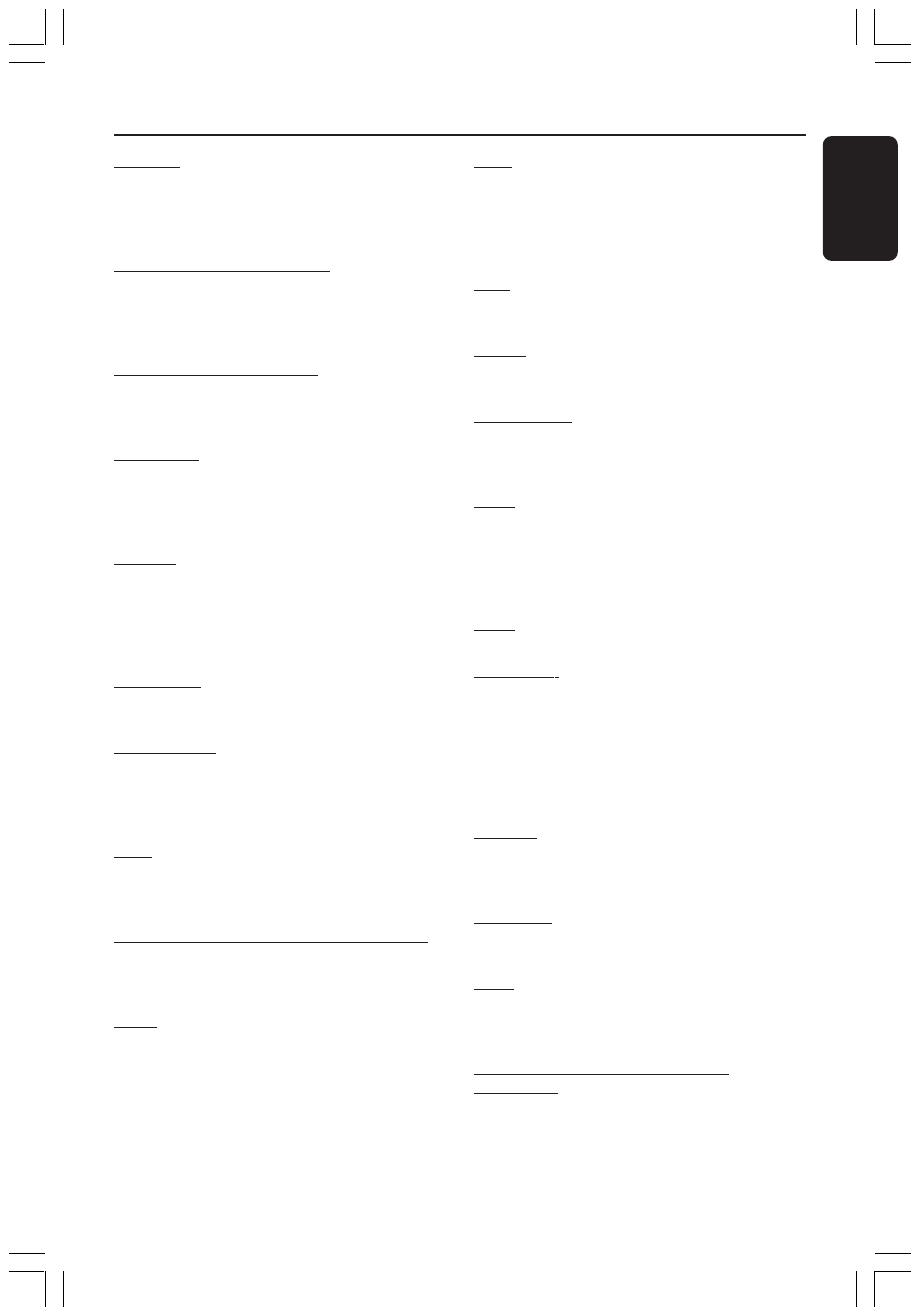
69
Nederlands
3139 246 14104
Verklarende woordenlijst
Analoog: Geluid dat niet is omgezet in getallen.
Analoog geluid varieert, terwijl digitaal geluid
bepaalde numerieke waarden heeft. Bij deze
aansluiting wordt het geluid via een linker- en een
rechterkanaal verzonden.
Hoogte/breedte-verhouding: De verhouding
van de hoogte en de breedte van een weergegeven
beeld. De verhouding tussen de hoogte en breedte
bij conventionele TV’s is 4:3 en bij breedbeeld-TV’s
16:9.
AUDIO OUT-aansluitingen: De rode en witte
aansluitingen aan de achterkant van apparatuur
voor het versturen van het geluid naar een ander
systeem (TV, geluidsinstelling, enzovoort).
Hoofdstuk: Delen van een film of muziekstuk op
een DVD die kleiner zijn dan de titel. Een titel
bestaat uit meerdere hoofdstukken. Elke hoofdstuk
heeft een nummer waarmee u het gewenste
hoofdstuk kunt opzoeken.
Digitaal: Geluid dat is omgezet in numerieke
waarden. Digitaal geluid is beschikbaar bij de
aansluitingen DIGITAL AUDIO OUT COAXIAL of
OPTICAL. Bij deze aansluitingen wordt het geluid
in meerdere kanalen opgesplitst en niet in twee
kanalen zoals bij analoog geluid.
Schijfmenu: Een scherm waarin u beelden, geluid,
ondertiteling, camerahoeken enzovoort kunt
kiezen.
Dolby Digital: Een Surround Sound-systeem dat
is ontwikkeld door Dolby Laboratories en bestaat
uit zes kanalen (luidsprekers) digitaal geluid (links
en rechts voor, links en rechts achter,
middenluidspreker en subwoofer).
DTS: Digital Theatre Systems. Dit is ook een
Surround Sound-systeem maar anders dan Dolby
Digital. Het formaat is door diverse bedrijven
ontwikkeld.
Beeldindexscherm (Index Picture Screen):
Een scherm met het overzicht van DVD+RW of
DVD+R. Een indexbeeld vertegenwoordigt een
opname.
JPEG: Het algemene formaat voor foto’s. Een
systeem voor het comprimeren van foto’s dat is
ontwikkeld door de Joint Photographic Expert
Group. De bestanden worden door de compressie
aanzienlijk kleiner zonder merkbaar verlies van
kwaliteit.
MP3: een bestandsformaat met een systeem voor
het comprimeren van geluidsgegevens. “MP3” is de
afkorting van Motion Picture Experts Group 1 (of
MPEG-1) Audio Layer 3. In het MP3-formaat kan
een CD-R of CD-RW ongeveer 10 keer meer
gegevens dan een gewone CD bevatten.
PBS: Public Broadcast System. Het PBS-kanaal
verstuurt een signaal waarmee de klok
automatisch wordt ingesteld.
MPEG: Motion Picture Experts Group. Een
verzameling compressiesystemen voor digitale
audio en video.
Meerkanaals: DVD’s worden zo ingedeeld dat elk
geluidsspoor uit één geluidsveld bestaat.
Meerkanaals verwijst naar een structuur van
geluidssporen met drie of meer kanalen.
PBC: Playback Control. Verwijst naar het signaal
dat op video-CD’s of SVCD’s is opgenomen en
waarmee het afspelen kan worden bepaald. Via
menuschermen die zijn opgenomen op een video-
CD of SVCD die PBC ondersteunt, kunt u
interactief afspelen en zoeken.
PCM: Pulse Code Modulation. Een systeem voor
het coderen van digitale audio.
Regiocode: een systeem waardoor schijven alleen
in de betreffende regio kunnen worden afgespeeld.
Dit apparaat kan alleen schijven afspelen die
dezelfde regiocode als het apparaat hebben.
De regiocode voor dit apparaat staat op het
productlabel. Sommige schijven kunnen in
meerdere regio’s (of regio ALL) worden
afgespeeld.
S-Video: geeft een helder beeld door de signalen
voor helderheid en kleur van elkaar te scheiden.
U kunt S-Video alleen gebruiken als de TV een
S-Video In-aansluiting heeft.
Surround: een systeem van meerdere
luidsprekers rondom de luisteraar waardoor een
realistisch, driedimensionaal geluid wordt bereikt.
Titel: het langste gedeelte van een film of een
muziekstuk op een DVD. Elke titel heeft een
nummer waarmee u de gewenste titel kunt
opzoeken.
Index Picture ScreenVIDEO OUT-
aansluiting: de gele aansluiting aan de achterkant
van het DVD-apparaat voor het versturen van de
beelden naar een TV.
2DVDR6xx_Dut_14104 9/29/04, 19:3569